win7安全证书过期怎么解决,win7安全证书过期的处理方法
时间:2016-06-15 来源:互联网 浏览量:
win764位旗舰版原版系统已经安装了有一段时间了,最近win7系统提示安全证书过期,遇到这种情况该怎么办?如果本地的日期和时间是正确的,那么可以尝试重新安装该网站的证书,就可以解决安全证书过期的问题了。下面就跟大家说说win7安全证书过期怎么解决。
win7安全证书过期的处理方法:
1、按下 【Windows + R 键】打开【运行】,(Window键就是Ctrl跟Alt中间的键)。
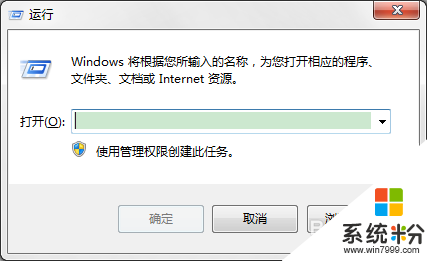
2、输入mmc,点击【确认】,打开【控制台】。
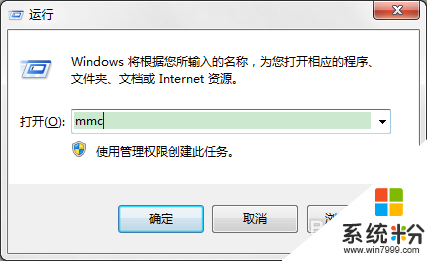
3、点击【文件】-【添加/删除管理单元】。
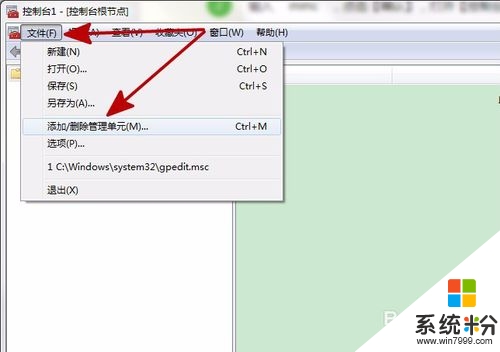
4、在弹出的窗口左侧列表中选中【证书】在点击【添加】。
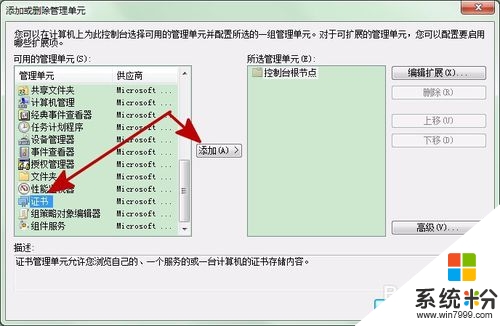
5、在【证书管理】窗口中选择【我的用户账户】,点击【完成】。
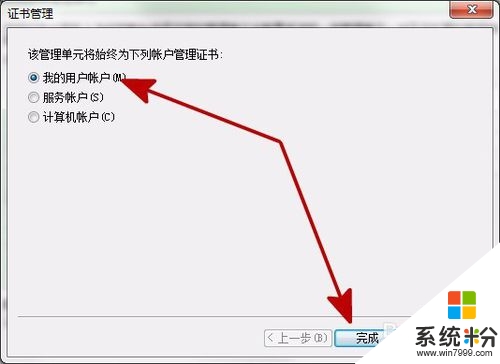
6、右侧列表有【证书】后,在点击【确认】。
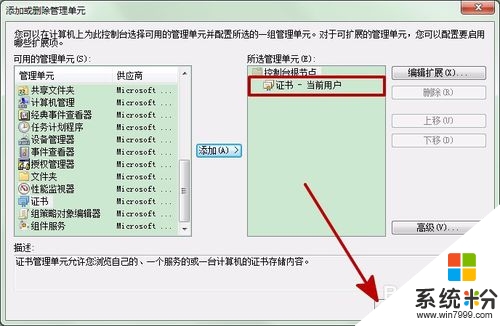
7、展开【证书】-【受信任的根证书颁发机构】-【证书】 ,在右侧列表中查找需要删除的证书,将其删除。
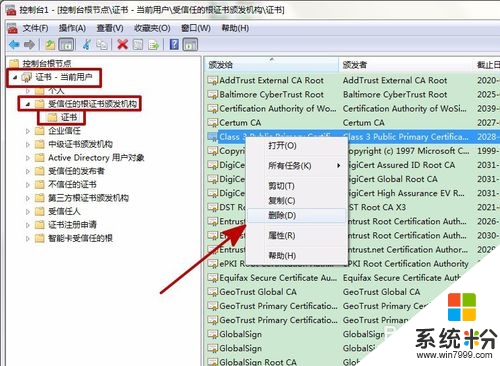
8、重新打开需要证书的网站,网站会提示需要安装证书,直接点击【查看证书】,点击【安装证书】-【安装到受信任的根证书颁发机构】即可。
我要分享:
相关教程
- ·Win7系统安全证书过期怎么办
- ·Win7旗舰版lol证书过期怎么办?lol证书过期的解决办法!
- ·win7重装提示无法验证winloader数字证书的解决方法
- ·雨林木风Win7 ie证书错误怎么办?删除错误证书的方法!
- ·win7系统开机提示激活期限已过详细解决方法 win7系统开机提示激活期限已过该怎么处理
- ·怎么让Win7系统密码永不过期 让Win7系统密码永不过期的方法
- ·win7系统电脑开机黑屏 Windows7开机黑屏怎么办
- ·win7系统无线网卡搜索不到无线网络 Win7电脑无线信号消失怎么办
- ·win7原版密钥 win7正版永久激活密钥激活步骤
- ·win7屏幕密码 Win7设置开机锁屏密码的方法
Win7系统教程推荐
- 1 win7原版密钥 win7正版永久激活密钥激活步骤
- 2 win7屏幕密码 Win7设置开机锁屏密码的方法
- 3 win7 文件共享设置 Win7如何局域网共享文件
- 4鼠标左键变右键右键无法使用window7怎么办 鼠标左键变右键解决方法
- 5win7电脑前置耳机没声音怎么设置 win7前面板耳机没声音处理方法
- 6win7如何建立共享文件 Win7如何共享文件到其他设备
- 7win7屏幕录制快捷键 Win7自带的屏幕录制功能怎么使用
- 8w7系统搜索不到蓝牙设备 电脑蓝牙搜索不到其他设备
- 9电脑桌面上没有我的电脑图标怎么办 win7桌面图标不见了怎么恢复
- 10win7怎么调出wifi连接 Win7连接WiFi失败怎么办
Win7系统热门教程
- 1 win7系统时间无法同步怎么办|win7时间同步出错解决方法
- 2 win7扬声器怎么设置?Win7系统声音设置方法!
- 3 番茄花园win7字体显示错误怎么解决【图文】
- 4Win7系统如何调整屏幕方向 Win7系统调整屏幕方向的方法
- 5Win7随你喜爱 桌面自由换
- 6win7如何设置耳机和音响都有声音 win7怎设置耳机和音响都有声音的方法
- 7如何处理win7纯净版网页提供的ActiveX无法安装?怎么解决win7纯净版32位网页提供的ActiveX无法安装?
- 8炎炎夏季轻松上阵 帮win7减掉多余脂肪
- 9win7系统漏洞如何修复|win7系统漏洞修复方法
- 10副屏如何单独设置壁纸win7 Win7 64位系统双屏壁纸设置方法
最新Win7教程
- 1 win7系统电脑开机黑屏 Windows7开机黑屏怎么办
- 2 win7系统无线网卡搜索不到无线网络 Win7电脑无线信号消失怎么办
- 3 win7原版密钥 win7正版永久激活密钥激活步骤
- 4win7屏幕密码 Win7设置开机锁屏密码的方法
- 5win7怎么硬盘分区 win7系统下如何对硬盘进行分区划分
- 6win7 文件共享设置 Win7如何局域网共享文件
- 7鼠标左键变右键右键无法使用window7怎么办 鼠标左键变右键解决方法
- 8windows7加密绿色 Windows7如何取消加密文件的绿色图标显示
- 9windows7操作特点 Windows 7的特点有哪些
- 10win7桌面东西都没有了 桌面文件丢失了怎么办
